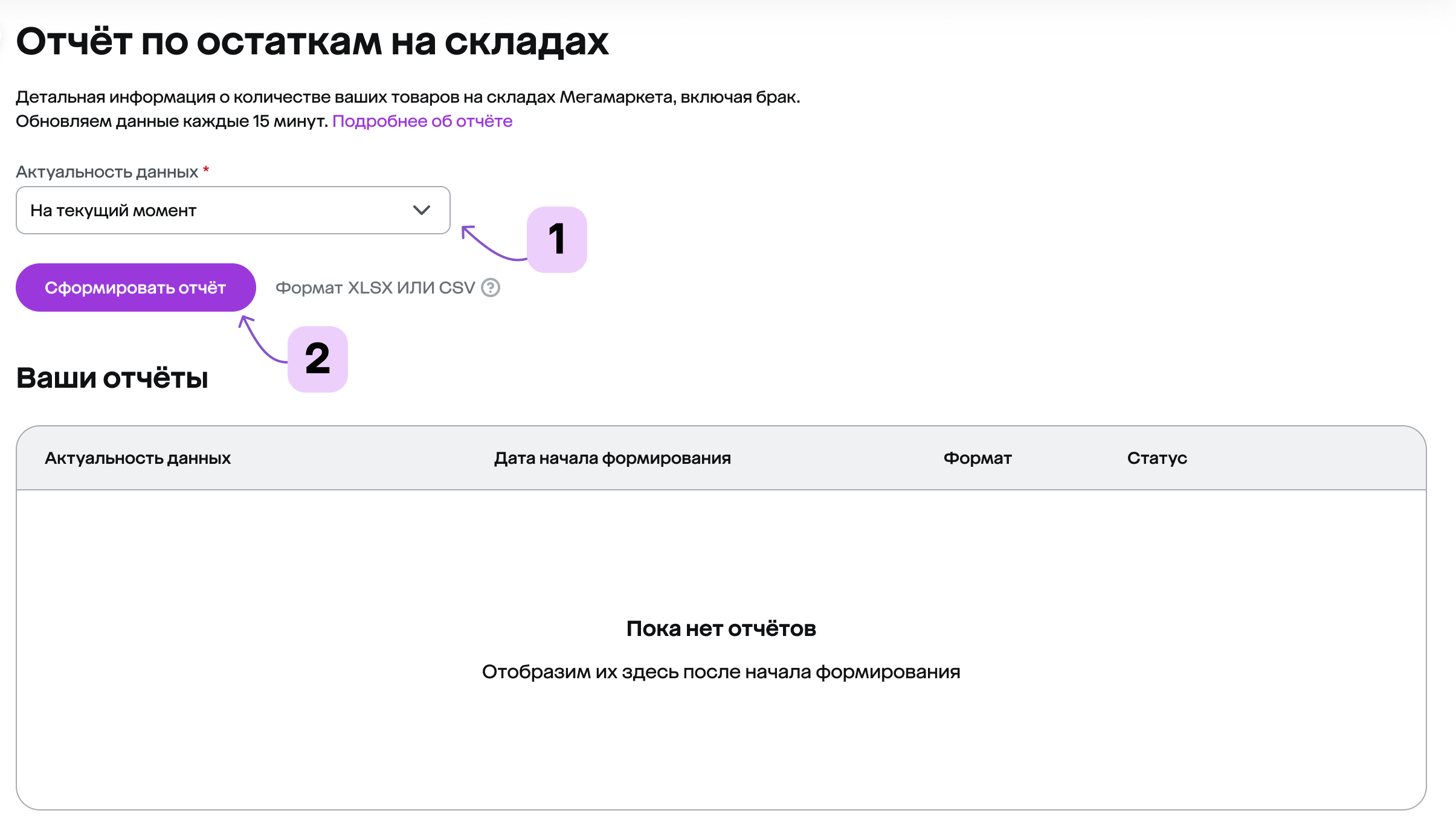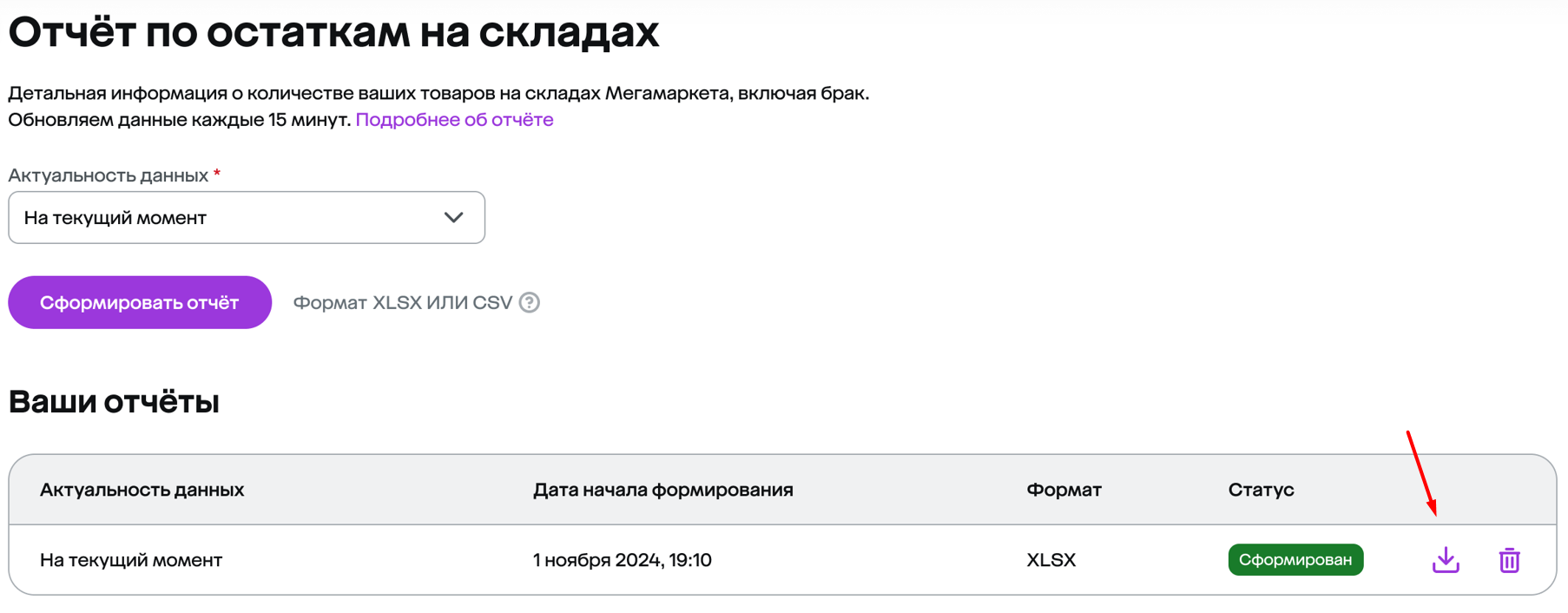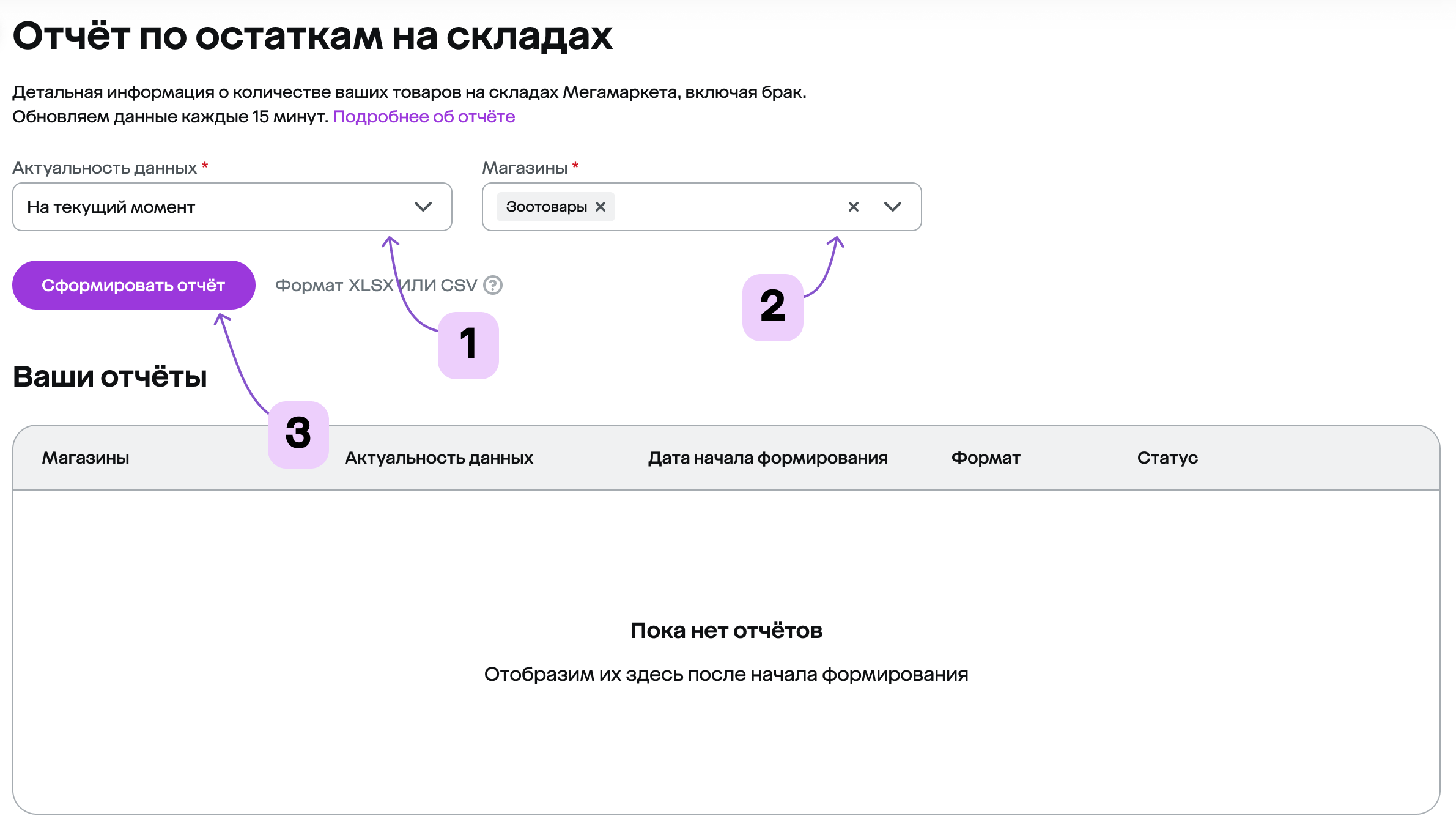Отчёт по остаткам на складах
Отчёт по остаткам актуален для продавцов, работающих по схеме FBO. Он показывает информацию о ваших товарах, хранящихся на складе Мегамаркета.
Можно получить его как по всем магазинам, привязанным к одному юридическому лицу, так и по конкретному личному кабинету.
Перейти к отчёту можно через раздел Отчёты и аналитика.
За какой период можно получить данные
Можно увидеть информацию как на текущий момент, так и на начало дня, когда формируете отчёт.
Его можно получить в csv- или excel- форматах.
Как скачать отчёт по одному магазину
1. Выберите, за какой срок необходимы данные
2. Нажмите Сформировать отчёт. Пока данные собираются, будет отображаться статус «Формируется». Если в запрашиваемом отчёте много товаров, это может занять некоторое время.
3. Если файл не скачался автоматически, загрузите его по кнопке.
Как выгрузить отчёт по нескольким личным кабинетам
Это может сделать только пользователь с ролью Представитель.
1. Выберите, за какой срок необходимы данные
2. Отметьте, по каким именно магазинам хотите получить отчёт. Если он нужен по всем, то отметьте все.
3. Нажмите Сформировать отчёт. Пока данные собираются, будет отображаться статус «Формируется». Отчёт будет готов в течение 24 часов.
4. Загрузите созданный файл, если он не скачался автоматически. Также вы можете выгрузить отчёты, сформированные ранее.
Что можно увидеть в отчёте
| Название колонки | Значение |
|---|---|
| Наименование товара | Полное название товара в карточке. Например, чайник электрический REDMOND RK-G211S 1.7 л White, Transparent |
| Артикул | Код товара в системе продавца |
| Состояние товара | Варианты значений:
|
| Количество товара | Общее количество товара на складе по каждому состоянию |
| Наименование склада | Наименование склада, где находится товар |
| Адрес склада | Адрес склада, на котором находится товар |
| ID продавца | ID магазина, которому принадлежит товар (для отчётов по всем магазинам) |